笔记本电脑亮度调节失效怎么办?
- 家电经验
- 2025-03-14
- 26
- 更新:2025-02-28 20:24:49
笔记本电脑作为现代工作与学习不可或缺的工具,其性能和稳定性直接关系到用户的日常体验。当遇到屏幕亮度无法调节的情况时,无疑会对操作体验造成极大的困扰。本文将为你提供全面的故障诊断与解决方案,帮助你找回笔记本电脑亮度调节的自由。
故障诊断:笔记本电脑亮度调节失效的常见原因
硬件问题
硬件故障是导致笔记本电脑亮度调节失效的主要原因之一。这包括屏幕背光损坏、亮度调节按钮物理损坏或者连接排线问题等。如果硬件出现问题,通常需要专业的维修人员进行检查与维修。
驱动程序问题
驱动程序是硬件与操作系统之间的桥梁。当显卡驱动程序过时、损坏或与系统不兼容时,可能会导致亮度调节功能失效。定期更新驱动程序是避免该问题的有效手段。
系统设置问题
操作系统的亮度设置可能被不当调整或误操作锁定。一些电源管理软件也可能导致亮度调节失效。了解系统设置,检查相关软件配置,可排除是否由软件引起的问题。
病毒或恶意软件干扰
病毒或恶意软件有时会干扰正常的硬件功能,包括屏幕亮度调节。运行杀毒软件检查系统是否被恶意软件感染,对于确保系统稳定性至关重要。
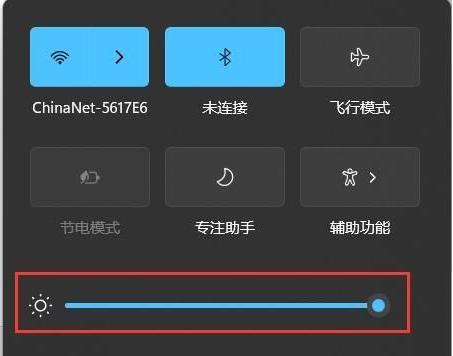
解决方案:如何修复笔记本电脑亮度调节失效问题
硬件检查与修复
如果确认问题出在硬件层面,建议联系专业技术人员对笔记本电脑进行检修。可能的修复步骤包括替换损坏部件或修复连接排线。
更新或重新安装驱动程序
1.在设备管理器中找到显示适配器。
2.右键点击显卡设备,选择“更新驱动程序”或“卸载设备”。
3.重启电脑后,系统通常会自动重新安装正确版本的驱动程序。
调整系统设置
1.检查“系统与安全”选项下的“电源选项”。
2.查看是否设置有特定亮度级别的限制,如有则进行调整。
3.确认屏幕保护程序和电源计划没有错误地限制亮度调节。
系统清理与免疫
1.使用可靠的杀毒软件扫描电脑,检查并清除任何潜在的病毒或恶意软件。
2.安装或更新安全软件,为你的笔记本电脑打造防护盾。
软件兼容性检查
如果使用第三方软件调整亮度,确保这些软件与你的操作系统版本兼容。不兼容的软件可能会导致亮度调节功能失效。
利用操作系统的内置功能
以Windows系统为例,尝试使用“快捷键”调节亮度。一般而言,Fn键加亮度调节键应当能够改变亮度。如果快捷键无效,尝试进入控制面板手动调整亮度设置。
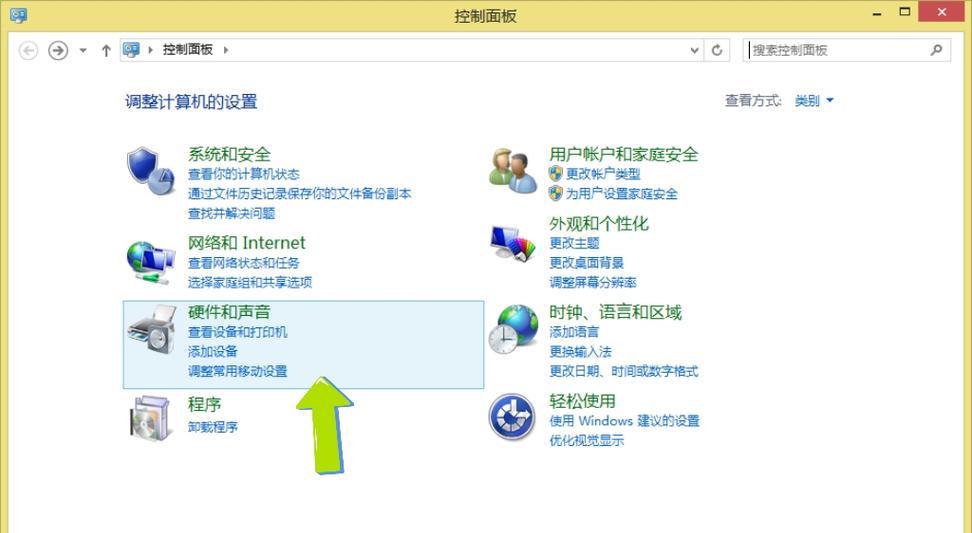
预防措施:如何避免未来亮度调节失效的问题
定期更新系统与驱动程序
定期访问硬件制造商的网站,下载最新的驱动程序更新,保持系统与硬件的最佳兼容性。
避免物理损害
保持笔记本电脑远离水、尘埃和其他可能导致损坏的物理因素,这对于延长电脑的使用寿命至关重要。
使用合适的电源管理
合理设置电源选项可以提高笔记本电脑性能,并延长硬件寿命。避免过于激进的电源管理设置可能导致的硬件故障。
关注硬件健康状态
定时检查硬件的健康状态,包括屏幕背光等关键部件。通过系统工具或第三方软件,定期监控硬件状态,预防问题发生。
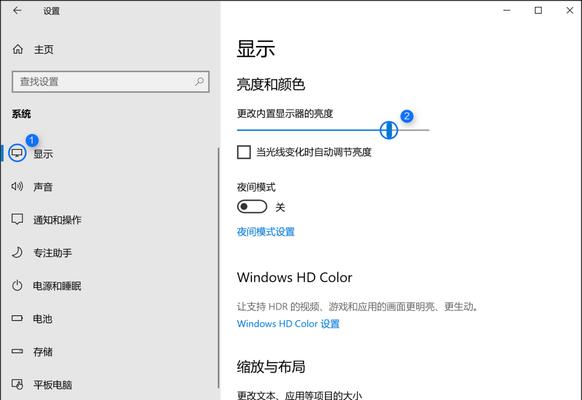
结尾
通过上述的诊断与解决方案,相信你已经对笔记本电脑亮度调节失效的问题有了深入的理解,并能够采取适当措施恢复正常的亮度调节功能。遵循这些预防措施,将有助于减少未来类似问题的发生,确保你的笔记本电脑始终处于最佳运行状态。











